Görünüşe göre TikTok bildirimleri bazen oldukça tahmin edilemez olabiliyor. Ben de TikTok bildirimlerinde benzer zorluklarla karşılaştığım için durumunuzu anlıyorum. İster Android ister iPhone kullanıyor olun, sorun platformlar arasında tutarlı olmaya devam ediyor. Neyse ki, bu bildirim tutarsızlıklarını gidermek ve çözmek için atabileceğiniz birkaç adım var.
TikTok beğeniler, yorumlar, yeni videolar, takipçiler, doğrudan mesajlar ve CANLI yayınlar gibi çeşitli bildirim türleri sunar. Bu kategorilerin her birinin uygulamanın ayarlarında kendi açma/kapama düğmesi bulunur. Bildirim sorunlarınızı çözmenin ilk adımı, TikTok’un ayarlarında gerekli tüm geçişlerin açık olduğundan emin olmaktır.
Kontrol edilmesi gereken bir diğer kritik alan da akıllı telefonunuzun bildirim ayarlarıdır. Bazen, özellikle kurulumdan sonra TikTok uygulamasının gerekli izinleri verilmeyebilir. TikTok’un bildirim göndermek için gerekli erişime sahip olduğundan emin olmak için bu ayarları manuel olarak yapmalısınız.
Bu adımları denediyseniz ve hâlâ sorunlarla karşılaşıyorsanız daha kapsamlı bir yaklaşım gerekebilir. Bu, TikTok hesabınızdan çıkış yapmayı ve ardından tekrar giriş yapmayı, hatta TikTok uygulamasını kaldırıp yeniden yüklemeyi içerebilir.
Bildirimlerin olması gerektiği gibi çalışmasını sağlamak için bu çözümleri daha ayrıntılı olarak inceleyelim.
TikTok bildirim ayarlarını kontrol edin
TikTok bildirim ayarlarınızı şu şekilde kontrol edebilirsiniz:
- TikTok’u açın ve profil sayfanıza gidin.
- Ardından sağ üst köşedeki hamburger düğmesine dokunun ve Ayarlar ve Gizlilik’i seçin .
- Bildirimler’e gidin .
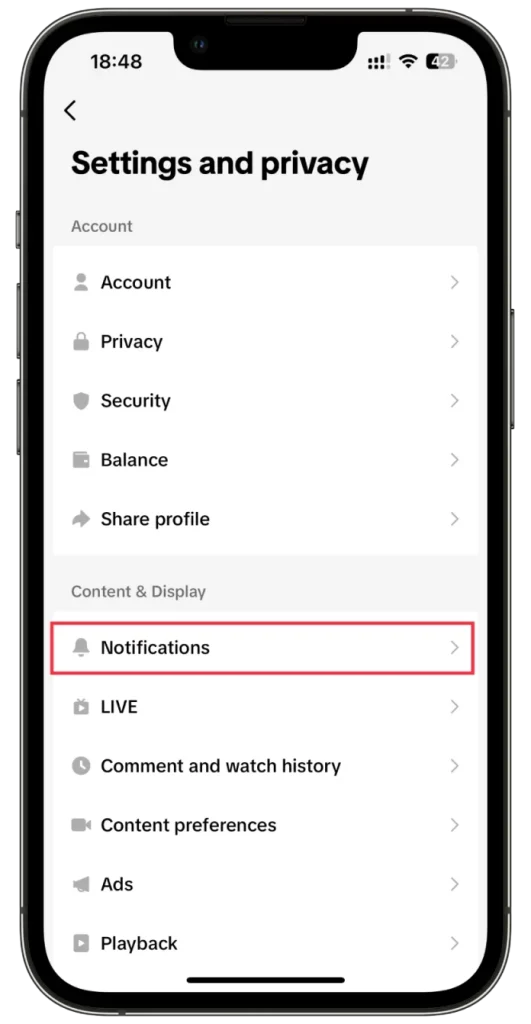
- Uygulama İçi bildirimler de dahil olmak üzere tüm bildirimlerin etkinleştirildiğinden emin olun.
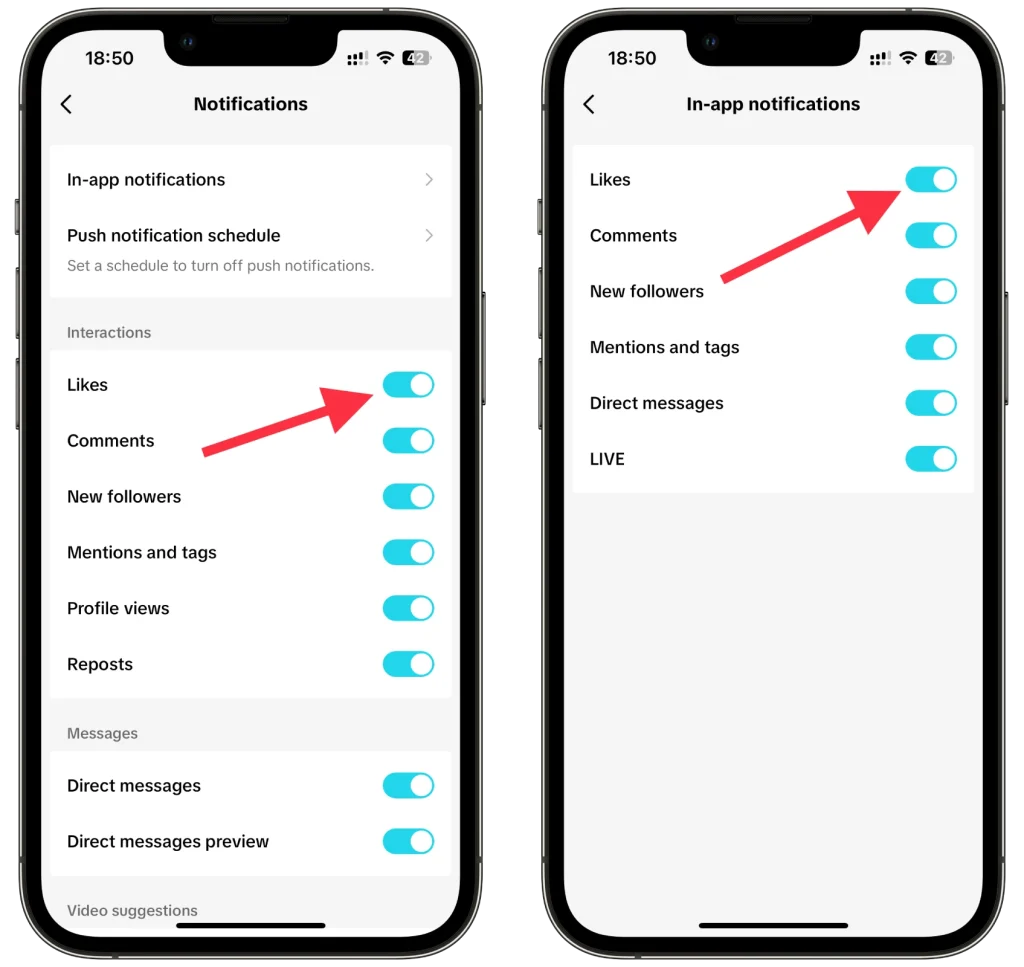
TikTok ayarlarınızı açtıktan sonra hala bildirim alamıyorsanız telefon ayarlarınızı kontrol etme zamanı gelmiştir. Sırasıyla iPhone ve Android için çözüme bakalım.
TikTok bildirimlerine izin ver
Daha önce de söylediğim gibi kurulumdan hemen sonra TikTok’a giriş yaptığınızda uygulama bildirim göndermek için izin istiyor. O anda yanlışlıkla İptal’e dokunmuş olabilirsiniz.
iPhone’da
İşte bunu iPhone’da nasıl düzelteceğiniz:
- Ayarlar’ı açın ve TikTok’a gidin . Üzerine dokunun.
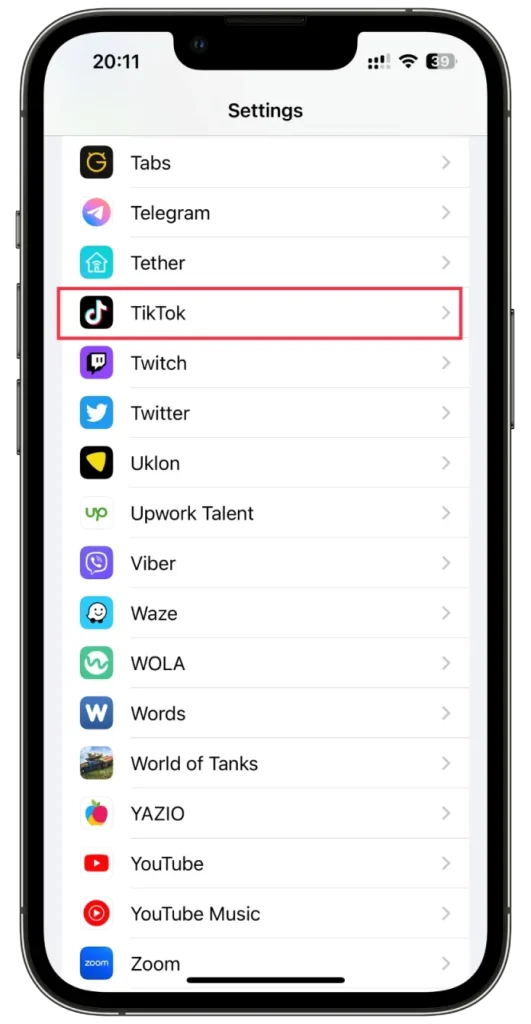
- Bildirimler’e gidin ve Bildirimlere İzin Ver seçeneğini açın .
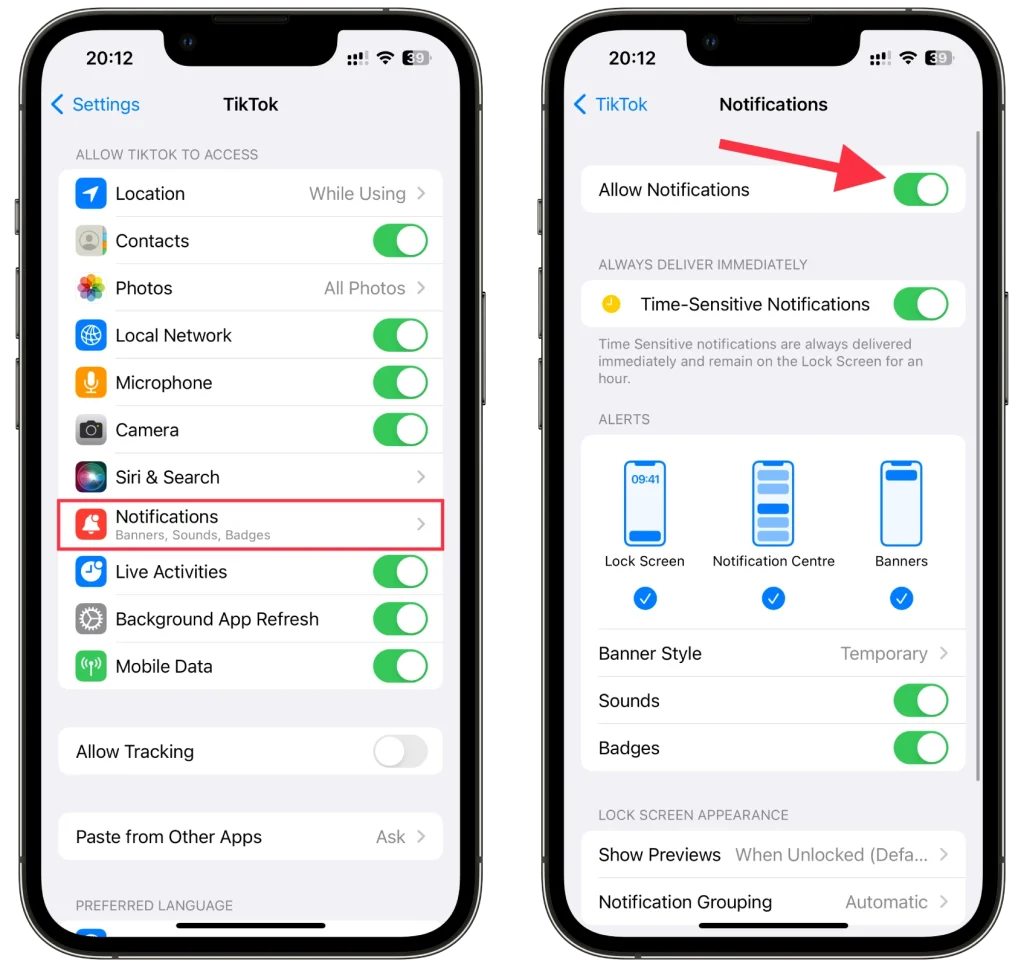
Banner, ses ve rozet gibi bildirim seçeneklerini de tercihinize göre özelleştirebilirsiniz.
Android’de
Bu adımları takip et:
- Ayarlar’ı açın ve Uygulamalar’a gidin .
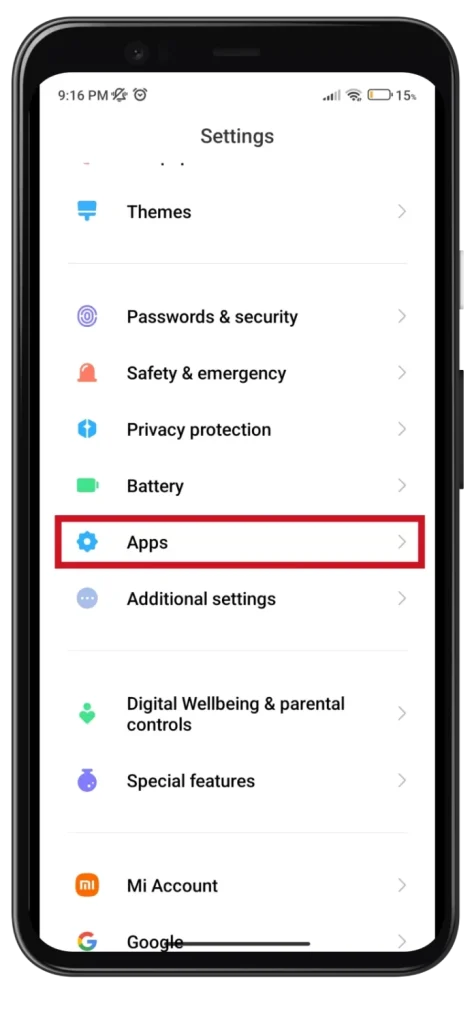
- Bundan sonra TikTok’u bulun ve üzerine dokunun.
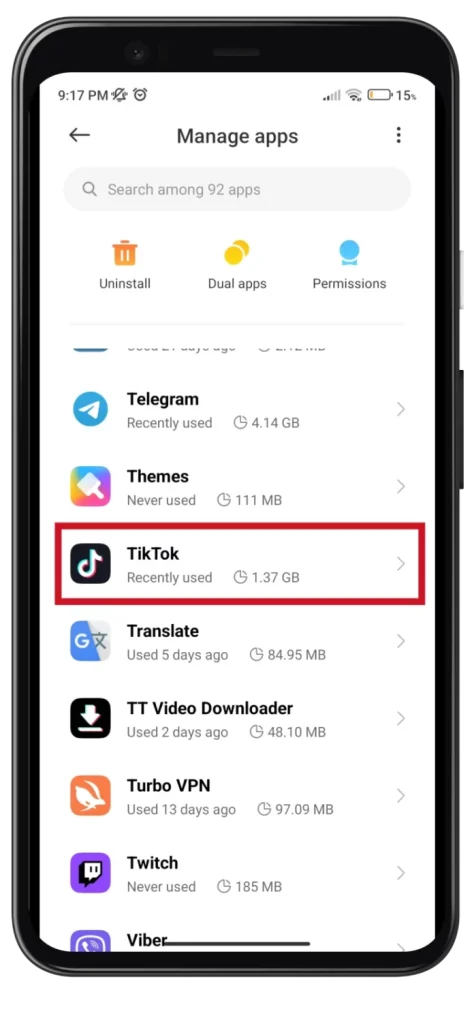
- Aşağı kaydırın ve Bildirimler’i seçin .
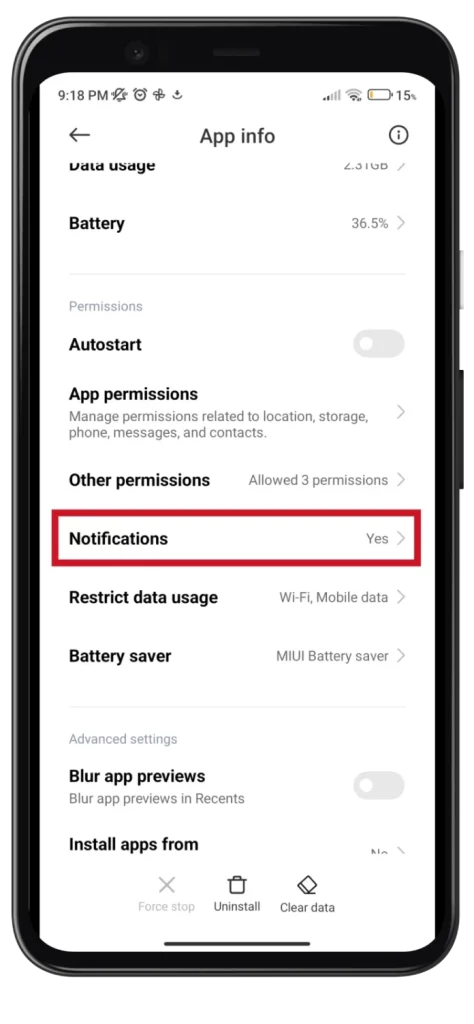
- Bildirimleri göster ve diğer seçenekleri etkinleştirin .
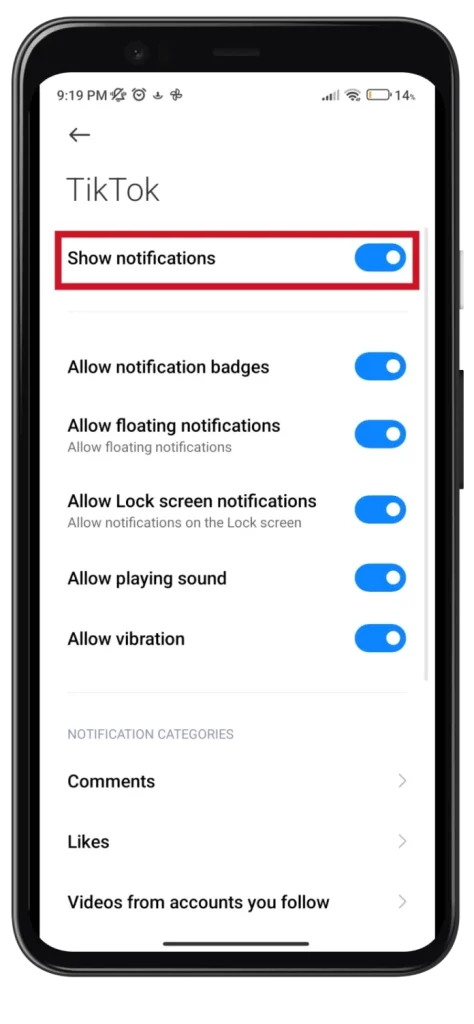
İşiniz bittiğinde, her şeyin işe yarayıp yaramadığını görmek için birinden size bir mesaj göndermesini veya TikTok’taki videonuzu beğenmesini isteyin.
TikTok önbelleğini temizle
Yardımcı olabilecek başka bir yöntem de önbelleği temizlemektir. Aslında bunu Android ve iPhone’da birkaç kez denedim ve bana yardımcı olmadı. Ancak sizin durumunuzda yardımcı olabilir.
Öyleyse aşağıdakileri yapın:
- iPhone veya Android cihazınızda TikTok’u açın ve profil sayfanıza gidin.
- Ardından sağ üst köşedeki hamburger düğmesine dokunun ve Ayarlar ve Gizlilik’i seçin .
- Önbellek ve Hücresel bölümüne ilerleyin ve Yer aç’a dokunun .
- Önbellek’in yanındaki Temizle’ye dokunun .
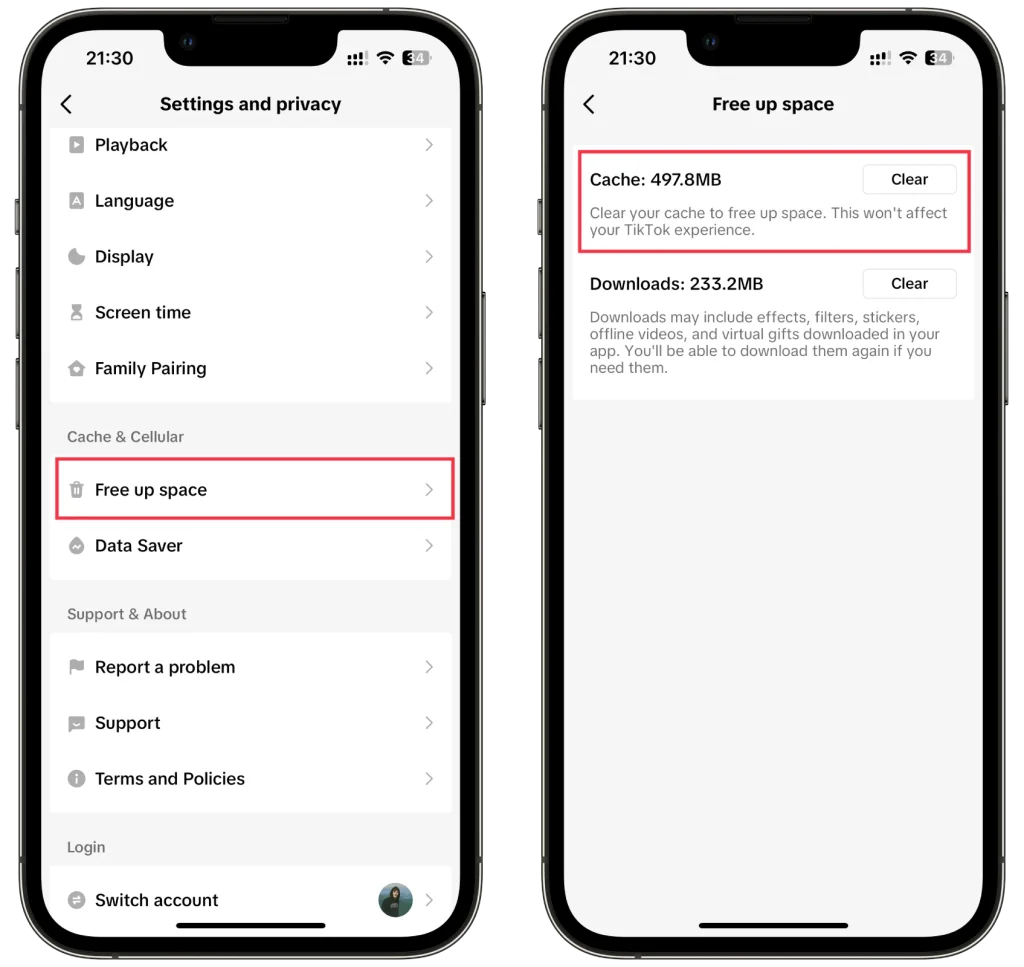
Şimdi ayrıca TikTok hesabınızdan çıkış yapıp tekrar giriş yapmayı deneyin.
TikTok’u yeniden yükleyin
Önceki adımlardan hiçbiri bildirim sorununu çözmediyse TikTok uygulamasını yeniden yüklemeyi düşünün. Bu işlem, uygulamanın yapılandırmasını yenileyebilir ve altta yatan sorunları düzeltebilir.
- TikTok’u cihazınızdan kaldırın.
- App Store’a (iOS) veya Google Play Store’a (Android) gidin ve TikTok’u yeniden yükleyin.
- Hesabınıza giriş yapın ve bildirimlerin düzgün çalışıp çalışmadığını kontrol edin.
Her şey başarısız olursa yardım için TikTok desteğine başvurmak en iyisidir. Kullanıcıların teknik sorunları çözmelerine yardımcı olacak özel kaynaklara sahiptirler. TikTok’un destek web sitesini ziyaret edin ve bir talep göndermek veya topluluktan rehberlik almak için talimatları izleyin.










